联想电脑进入bios按什么键(联想电脑进入bios的几种方法)
联想电脑进入BIOS的快捷键有“F2、F1、Del/Delete、NOVO开机”部分机型按F2、F1时需要FN键配合注:使用Win8/8.1操作系统的电脑,需要在系统下选择重启,在“开机自检界面”连续点击对应快捷键进入BIOS界面,详细方法见如下解决方案
操作方法:1、在开机或重启的Lenovo画面自检处,快速、连续多次按键盘的“F2”按键,即可进入BIOS界面。如下图所示:提醒:部分机型需要使用"Fn+F2"热键进入

2、笔记本键盘的“F2”按键,在键盘的左上角区域。如下图所示:
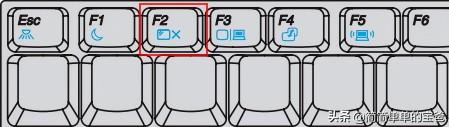
台式机、一体机及部分商务笔记本进入BIOS的方法
1、在开机或重启的Lenovo画面自检处,快速、连续多次按键盘的“F1”按键,即可进入 BIOS界面。如下图所示:
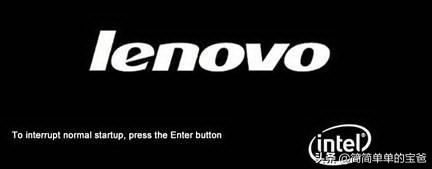
2、键盘的“F1”按键,在键盘的左上角区域。如下图所示:
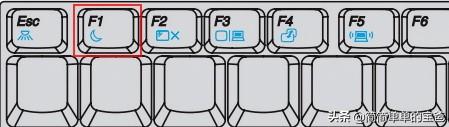
Think系列产品进入BIOS的操作方法
1、在开机或重启的Lenovo画面自检处,快速、连续多次按键盘的“F1”按键,即可进入BIOS界面。如下图所示:

2、键盘的“F1”按键所在位置,在键盘的左上角区域。如下图所示:

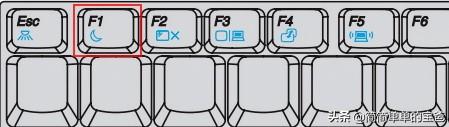
3、部分机型在开机就不停的敲击回车键(Enter),会出现一个功能菜单,有15秒时间选择需要的功能 (不同机型显示菜单略有区别,下图所示菜单及图示仅供参考)ESC:恢复正常启动F1 :进入BIOS设置界面 F10:进入硬件检测 F11:进入一键恢复系统 F12:选择引导驱动器
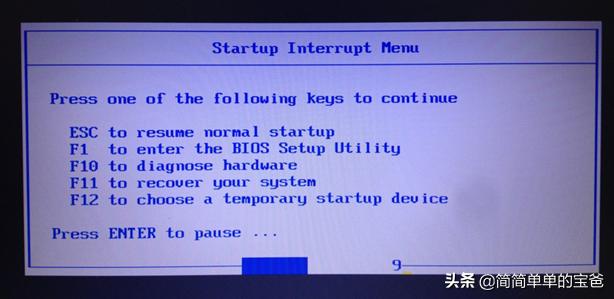
早期台式机产品进入BIOS的操作方法
1、在开机或重启的Lenovo画面自检处,快速、连续多次按键盘的“Delete”按键,即可进入BIOS界面。如下图所示:

2、普通台式机键盘的“Delete”按键所在位置,在回车键的右侧,整个键盘的中间部分。如下图所示:
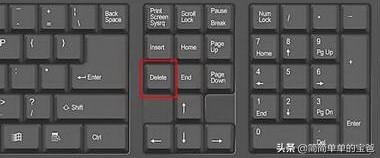
使用NOVO键开机进入BIOS的操作方法
1、在关机状态下,连接电源适配器或电池,续然后找到并按下“NOVO”按键,即图所示:


提醒:部分机型若找不到此按钮,说明不支持这种操作方法
等待片刻将出现如下图所示画面,使用光标移动至第三项即Enter Setup并回车,即可进入BIOS设置界面。

部分机型则显示为BIOS Setup,如下图:
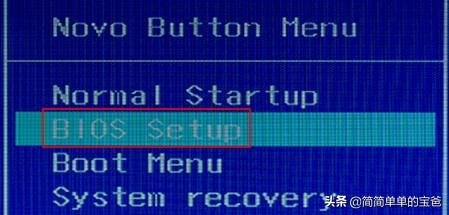
3、按照上述操作,就可以正常进入BIOS Setup界面







